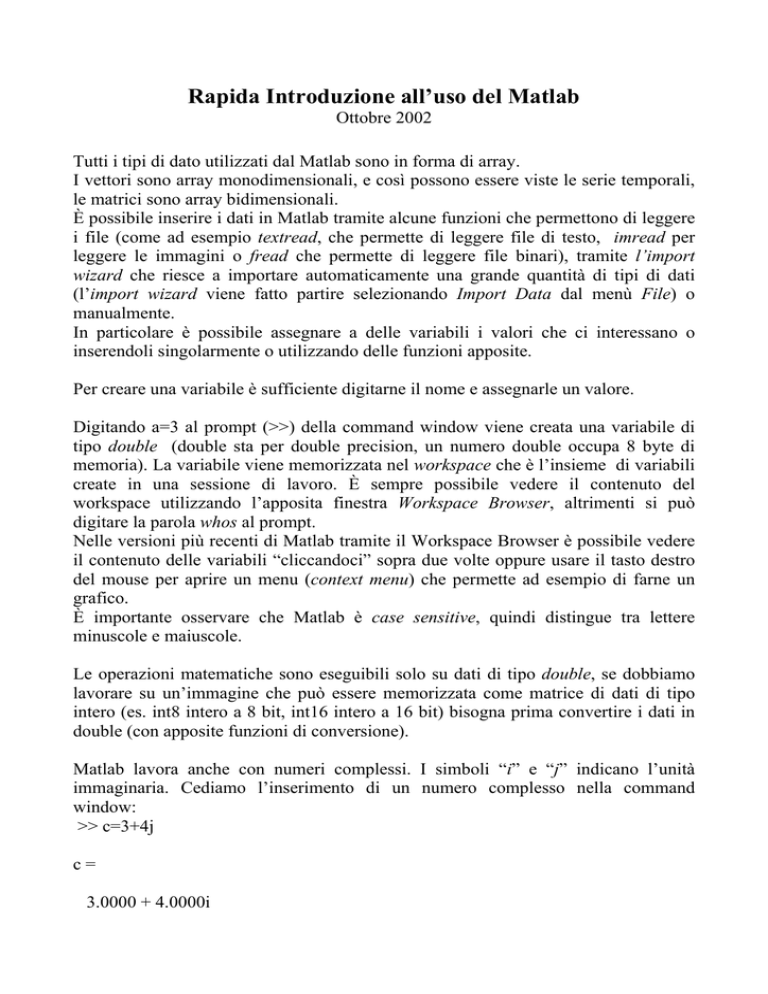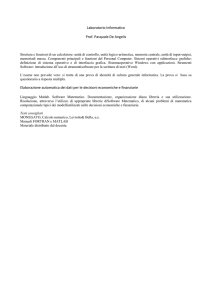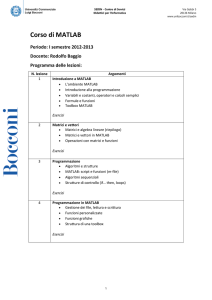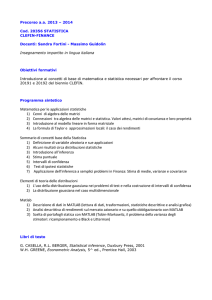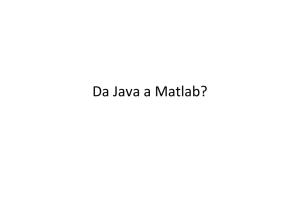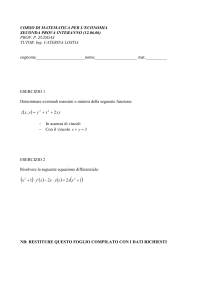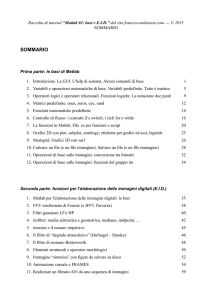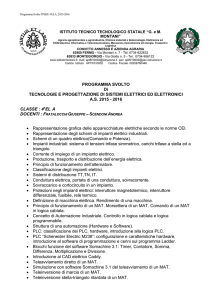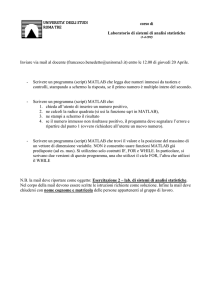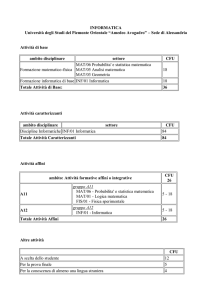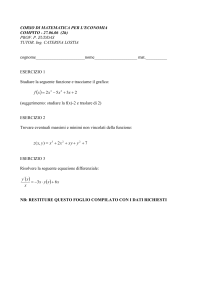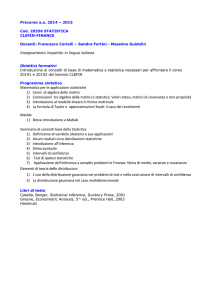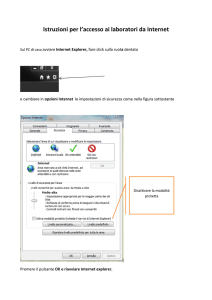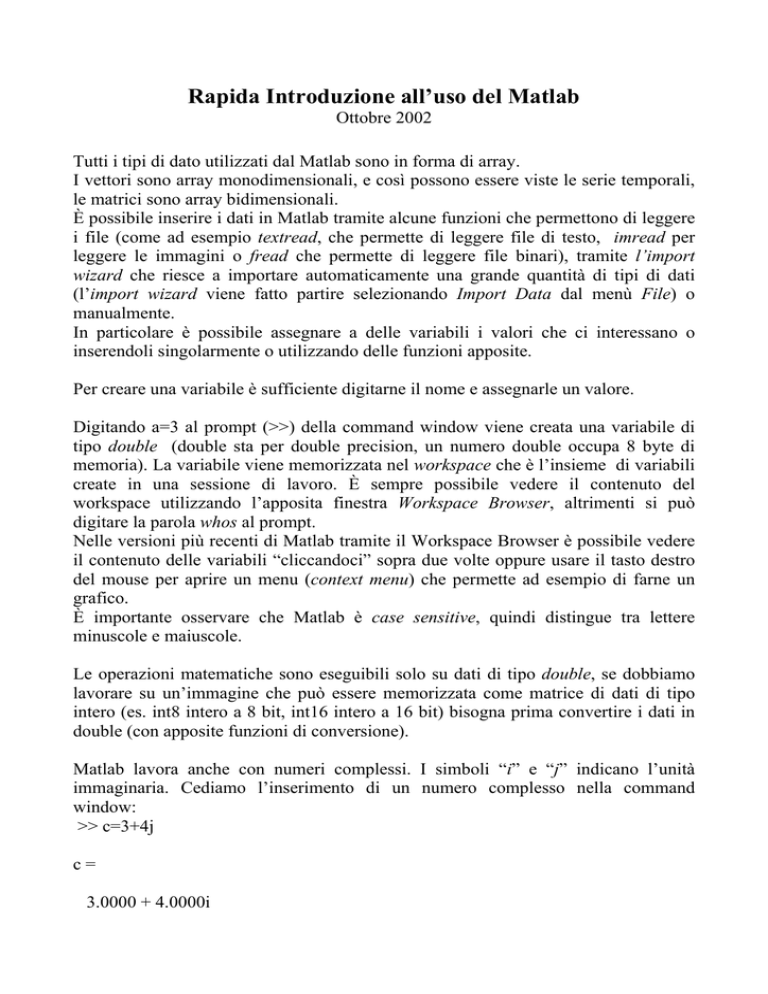
Rapida Introduzione all’uso del Matlab
Ottobre 2002
Tutti i tipi di dato utilizzati dal Matlab sono in forma di array.
I vettori sono array monodimensionali, e così possono essere viste le serie temporali,
le matrici sono array bidimensionali.
È possibile inserire i dati in Matlab tramite alcune funzioni che permettono di leggere
i file (come ad esempio textread, che permette di leggere file di testo, imread per
leggere le immagini o fread che permette di leggere file binari), tramite l’import
wizard che riesce a importare automaticamente una grande quantità di tipi di dati
(l’import wizard viene fatto partire selezionando Import Data dal menù File) o
manualmente.
In particolare è possibile assegnare a delle variabili i valori che ci interessano o
inserendoli singolarmente o utilizzando delle funzioni apposite.
Per creare una variabile è sufficiente digitarne il nome e assegnarle un valore.
Digitando a=3 al prompt (>>) della command window viene creata una variabile di
tipo double (double sta per double precision, un numero double occupa 8 byte di
memoria). La variabile viene memorizzata nel workspace che è l’insieme di variabili
create in una sessione di lavoro. È sempre possibile vedere il contenuto del
workspace utilizzando l’apposita finestra Workspace Browser, altrimenti si può
digitare la parola whos al prompt.
Nelle versioni più recenti di Matlab tramite il Workspace Browser è possibile vedere
il contenuto delle variabili “cliccandoci” sopra due volte oppure usare il tasto destro
del mouse per aprire un menu (context menu) che permette ad esempio di farne un
grafico.
È importante osservare che Matlab è case sensitive, quindi distingue tra lettere
minuscole e maiuscole.
Le operazioni matematiche sono eseguibili solo su dati di tipo double, se dobbiamo
lavorare su un’immagine che può essere memorizzata come matrice di dati di tipo
intero (es. int8 intero a 8 bit, int16 intero a 16 bit) bisogna prima convertire i dati in
double (con apposite funzioni di conversione).
Matlab lavora anche con numeri complessi. I simboli “i” e “j” indicano l’unità
immaginaria. Cediamo l’inserimento di un numero complesso nella command
window:
>> c=3+4j
c=
3.0000 + 4.0000i
Se vogliamo inserire un numero in forma esponenziale ad esempio 45 × 10−1 basta
digitare…
>> b=45e-1
b=
4.5000
Vediamo come inserire alcuni dati e come è possibile manipolarli dalla command
window.
Inserimento vettore
I valori possono essere inseriti singolarmente
>> vett=[1 4 5 8 -10 11.5]
vett =
1.0000 4.0000 5.0000 8.0000 -10.0000 11.5000
Si deve notare che dopo l’inserimento viene effettuato l’eco sullo schermo.
Per eliminarlo basta far seguire all’espressione inserita il simbolo “;”
>> vett=[1 4 5 8 -10 11.5];
Per inserire un vettore ordinato si può utilizzare la seguente forma…
>> vett=[inizio:incremento:fine]
es.
>> vett=[-10:2:10]
vett =
-10 -8 -6 -4 -2
0
2
4
6
8
10
N.B. L’incremento può essere non intero e anche negativo. Come default vale 1.
Estrazione di una porzione del vettore
Possiamo ottener il valore i-esimo del vettore vett, digitando vett(i)
Se vogliamo estrarre ed assegnare ad una nuova variabile, scalar, il valore del quinto
elemento di vett,
>> scalar=vett(5)
scalar =
-2
Se vogliamo creare un altro vettore costituito da una porzione di vett, bisogna digitare
vett_new=vett(i:k) dove i e k sono gli indici rispettivamente del primo e dell’ultimo
elemento
>> vett_new=vett(3:6)
vett_new =
-6 -4 -2
0
Inserimento matrici
Per creare manualmente dalla command window una matrice si possono inserire
inserire i valori delle righe separati dal ; oppure andando a capo…
>> mat =[1 2 3; 4 5 6; 7 8 9]
mat =
1
4
7
2
5
8
3
6
9
>> mat2=[ 10 9 8 7
6543
2 1 0 -1]
mat2 =
10
6
9
5
8
4
7
3
2
1
0
-1
Le matrici possono essere create combinandone altre in vario modo…
>> row_mat=[mat mat2]
row_mat =
1
4
7
2
5
8
3
6
9
10 9 8 7
6 5 4 3
2 1 0 -1
…oppure…
>> column_mat=[mat ; mat]
column_mat =
1
4
7
1
4
7
2
5
8
2
5
8
3
6
9
3
6
9
la stessa cosa si può fare partendo da vettori (che sono matrici 1xN o Nx1)
>> mat_from_vett=[vett ; vett]
mat_from_vett =
-10 -8 -6 -4 -2
-10 -8 -6 -4 -2
0
0
2
2
4
4
6
6
8
8
10
10
Come per i vettori è possibile estrarre un elemento dalle matrici o diverse porzioni,
come righe, colonne.
Se mat è la nostra matrice l’elemento dell’i-esima riga e della j-esima colonna è
mat(i,j)
>> mat(2,3)
ans =
6
N.B. in questo caso non ho assegnato a nessuna variabile il valore di mat(2,3) e il
matlab ha assegnato automaticamente il valore alla variabile ans (answer). La
variabile ans può essere usata in calcoli successivi.
Si possono estrarre porzioni della matrice, indicandole con mat(i:j,k:l), cioè gli
elementi con indice di riga compreso tra i e j e indice di colonna tra k e l.
>> sub_mat=mat(1:2,2:3)
sub_mat =
2
5
3
6
Tramite il simbolo “:” si selezionano tutti gli elementi di riga o colonna: ad esempio
la riga i-esima di mat è mat(i,:), idem per le colonne
>> mat(3,:)
ans =
7 8 9
>> row_mat(:,2:4)
ans =
2
5
8
3
6
9
10
6
2
altrimenti si possono inserire in un vettore gli indici degli elementi da estrarre…
>> row_mat(:,[1 4 7])
ans =
1 10 7
4 6 3
7 2 -1
Si possono fare operazioni di assegnamento avendo cura di utilizzare operandi di
uguale dimensione.
>> row_mat(1:2,[4 5])=mat(1:2,2:3)
Per eliminare una colonna o una riga basta fare un assegnamento con un array vuoto
>> mat(:,2)=[ ]
mat =
1
4
7
3
6
9
Operazioni sugli array
In matlab sono definiti i seguenti operatori aritmetici
+ Addizione
- Sottrazione
* Moltiplicazione
/ Divisione destra
\ Divisione sinistra
^ Elevamento a potenza
‘ Trasposizione con coniugazione
Le dimensioni delle matrici devono essere congruenti con l’operazione effettuata,
l’unica eccezione è rappresentata dalle operazioni tra matrici con uno scalare: in
questo caso l’operazione con lo scalare è applicata ad ogni elemento della matrice.
>> mat =[1 2 3; 4 5 6; 7 8 9]
mat =
1
4
7
2
5
8
3
6
9
>> 10*mat
ans =
10 20 30
40 50 60
70 80 90
L’operazione di divisione può servire per la soluzione di un sistema di equazioni
lineari. La soluzione del sistema AX=B è data da X=A\B, mentre il sistema XA=B è
X=B/A.
Gli operatori *, \ , / , se preceduti da un punto, lavorano singolarmente su elementi
corrispondenti degli array (quindi lavorano con array di uguale dimensione) mentre
con .^ si indica l’elevamento a potenza di ogni singolo elemento dell’array.
Per effettuare la trasposizione di una array coniugando contemporaneamente i suoi
elementi bisogna applicare l’operatore “ ′ “ .
>> A=[1 3+j -j;6.4-5j 8.3 -1]
A=
1.0000
3.0000 + 1.0000i
0 - 1.0000i
6.4000 - 5.0000i 8.3000
-1.0000
>> A'
ans =
1.0000
6.4000 + 5.0000i
3.0000 - 1.0000i 8.3000
0 + 1.0000i -1.0000
Facendolo precedere dal punto (.’) si ottiene invece la trasposizione senza
coniugazione.
Operatori di confronto
Gli operatori di confronto sono
<
<=
>
minore
minore o uguale
maggiore
>=
==
~=
maggiore o uguale
uguale
diverso
Questi operano su elementi corrispondenti di matrici di uguale dimensione,
confrontando quindi elemento per elemento. La solita eccezione è data dal confronto
con uno scalare. Il risultato del confronto è pari a 1 se la condizione è verificata
mentre è pari a 0 se è falsa.
>> A=[1 3; 4 6; 7 9];
>> B=[3 5; -1 5; 0 11];
>> A>B
ans =
0
1
1
0
1
0
>> B>0
ans =
1
0
0
1
1
1
Operatori logici
Gli operatori logici sono
&
AND
|
OR
~
NOT
Anche gli operatori logici lavorano su elementi corrispondenti degli array.
Il valore ottenuto dall’applicazione di AND è pari a 1 se entrambi gli operandi sono
diversi da zero, mentre OR da come risultato 1 se almeno uno è diverso da zero.
L’operatore NOT nega l’operando al quale è applicato: quindi un operando diverso
da zero diventa zero e ogni operando pari a 0 diviene 1.
>> A=[1 19 0 3 7];
>> B=[0 -2 0 0 7];
>> A&B
ans =
0
1
0
0
1
1
0
1
1
0
1
0
0
>> A|B
ans =
1
>> ~A
ans =
0
Creazione di matrici e vettori tramite funzioni speciali
Il matlab prevede alcune funzioni per la generazione di matrici.
La funzione ones(M,N) genera una matrice M x N formata da elementi uguali a 1.
Nel caso in cui inseriamo solo un argomento la matrice di uscita sarà quadrata.
>> ones(3,1)
ans =
1
1
1
>> ones(3)
ans =
1
1
1
1
1
1
1
1
1
Nello stesso modo funzionano, zeros che genera matrici di zeri, rand e randn che
generano matrici composte da numeri casuali, rispettivamente uniformemente e
normalmente distribuiti.
La funzione eye genera una matrice composta da zeri e con tutti elementi uguali a 1
sulla diagonale principale.
Funzioni di Matlab
In Matlab sono definite molte funzioni matematiche elementari e complesse.
Ad esempio sin che calcola il seno, sqrt che fornisce la radice quadrata di un numero,
mean che calcola la media degli elementi di un vettore, eig che fornisce gli autovalori
e gli autovettori di una matrice.
Questi esempi si prestano ad una prima classificazione delle funzioni presenti in
Matlab: ad esempio funzioni come sin o sqrt lavorano essenzialmente su valori
scalari e se applicati a vettori o matrici forniscono in uscita il risultato calcolato per
ogni elemento. Funzioni come mean o similmente max vengono applicate a vettori
(riga o colonna non importa) e se applicate a matrici forniscono il risultato
dell’operazione sulle singole colonne.
Quindi possiamo definirci ad esempio un insieme di valori sui quali calcolare una
funzione, metterli in forma vettoriale o matriciale e poi inserirlo come argomento.
Ad esempio possiamo definirci un intervallo temporale
>> tempo=[0:0.1:1]
tempo =
0 0.1000
0.9000 1.0000
0.2000
0.3000
0.4000
0.5000
0.6000
0.7000
0.8000
0.5646
0.6442
0.7174
e poi calcolare il valore della funzione seno in ogni istante
>> y=sin(tempo)
y=
0 0.0998
0.7833 0.8415
0.1987
0.2955
0.3894
0.4794
Il valore medio della nostra variabile y è facilmente calcolabile come
>> m=mean(y)
m=
0.4558
Una lista delle funzioni matematiche elementari presenti in Matlab può essere
ottenuta digitando
>> help elfun
mentre digitando
>> help specfun
>> help elmat
si avrà una lista di funzioni matematiche più avanzate e di funzioni che operano su
matrici.
Matlab possiede molte altre funzioni che coprono una vastissima gamma di
applicazioni che vanno dalla generazione di grafici 2D e 3D, all’elaborazione delle
immagini e dei segnali, dalla creazione di reti neurali a risoluzione di problemi
inerenti all’identificazione dei sistemi.
Molte di queste funzioni sono presenti nella versione base di Matlab, mentre altre
sono acquistabili separatamente e sono contenute in Toolbox specifici per le diverse
applicazioni.
Per avere una lista di tutte le tipologie di funzioni presenti al momento sul computer
si può digitare help
>> help
HELP topics:
matlab\general
- General purpose commands.
matlab\ops
- Operators and special characters.
matlab\lang
- Programming language constructs.
matlab\elmat
- Elementary matrices and matrix manipulation.
matlab\elfun
- Elementary math functions.
matlab\specfun
- Specialized math functions.
matlab\matfun
- Matrix functions - numerical linear algebra.
matlab\datafun
- Data analysis and Fourier transforms.
etc…
La lista (che continua) è formata da una divisione delle funzioni per argomento. Per
saperne di più su un singolo argomento si può digitare help seguito dal nome
opportuno ad esempio
>> help datafun
Data analysis and Fourier transforms.
Basic operations.
max
- Largest component.
min
- Smallest component.
mean
- Average or mean value.
median - Median value.
std
- Standard deviation.
var
- Variance.
etc…
Una descrizione delle singole funzioni si ottiene digitando help seguito dal nome
della funzione…..
Un help più evoluto è consultabile tramite il menù help presente nella finestra di
Matlab oppure attraverso un’esplorazione del contenuto della Launch Pad, presente
nelle versioni più recenti.
Operazioni dalla riga di comando
Tramite la riga di comando è possibile inserire variabili e applicare delle funzioni o
operatori a variabili esistenti nel workspace. Dopo ogni istruzione, che può essere
l’assegnamento di una variabile o l’esecuzione di una funzione, si può premere Invio,
andando quindi alla riga successiva oppure inserire un’altra istruzione dopo la virgola
o il punto e virgola.
>> vett1=[0 1 0], vett2=[1 4 6]'
vett1 =
0
1
0
vett2 =
1
4
6
Per continuare in una nuova riga l’inserimento di un’istruzione si possono usare tre
punti prima dell’Invio.
>> vett=[1 2 3 ...
4 5 6]
vett =
1
2
3
4
5
6
Istruzioni di controllo
Matlab utilizza istruzioni di controllo simili a quelle usate in molti linguaggi di
programmazione. Vediamone alcune.
Ciclo for
for indice=inizio:incremento:fine
istruzioni
end
esempio
>> for i=1:10, x(i)=1/i^2; end;
l’indice i scorre i primi 10 elementi del vettore x e assegna loro il valore 1/i^2
Diversi cicli for possono essere annidati. Un esempio utile per lavorare sui singoli
elementi di una matrice
for i=1:10
for j=1:15
mat(i,j)=i+j
end
end
Ciclo while
while espression
istruzioni
end
esegue le istruzioni un numero indefinito di volte fintanto che l’espressione è vera.
Un’espressione può essere formata da un numero, una variabile, o una funzione di
queste e fornisce un risultato.
Se il risultato è formato da un elemento diverso da zero, allora l’espressione è
considerata vera,
Ad esempio l’espressione “3” è sempre vera mentre “0” è falsa.
L’espressione può comprendere confronto tra numeri o variabili oppure funzioni più
complesse che in ogni caso forniscono un risultato in forma di numero o di array.
Per essere vera un’espressione di questo tipo deve fornire un risultato i cui elementi
sono tutti diversi da zero.
Esempio.
Definito
>> a=[1 2 3 6 -1]
l’espressione a>0 da come risultato[ 1
Mentre a>-2 che da come risultato [ 1
1
1
1
1
1
1
0] ed è quindi falsa.
1] è vera.
>>
i=1;
while i<=10
x(i)=i.^2;
i=i+1;
end
break
Il comando break determina la fine dell’esecuzione del ciclo for o while all’interno
del quale viene chiamato.
Se usato all’interno di cicli innestati, determina la fine del ciclo più interno.
If
if espressione
istruzioni
elseif espressione
istruzione
else
istruzione
end
Le istruzioni sono eseguite se l’espressione è vera.
I comandi else e elseif sono opzionali.